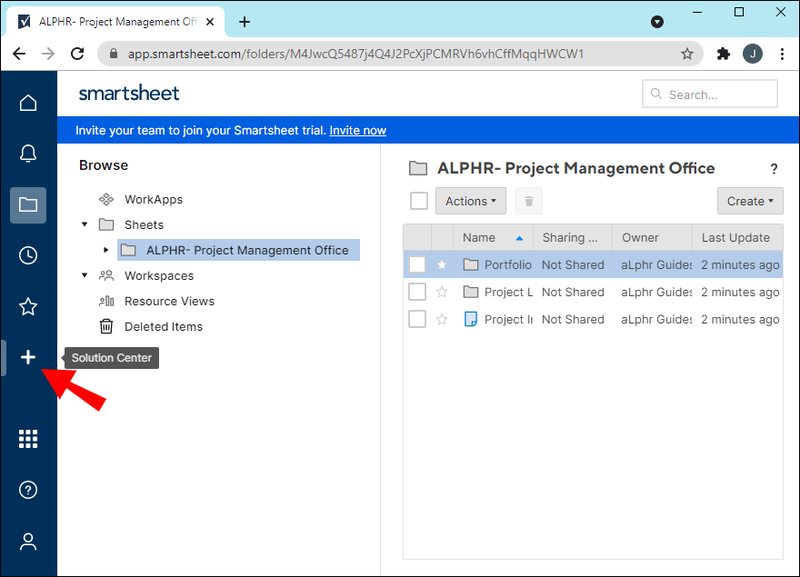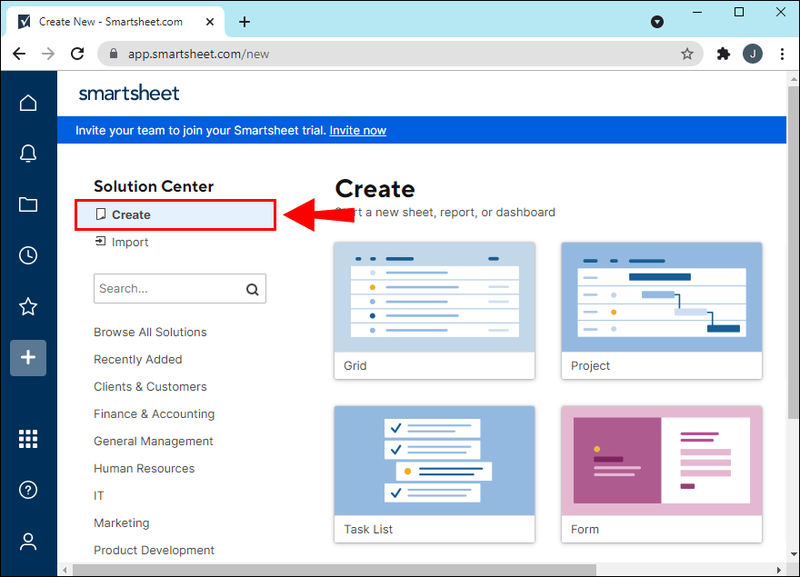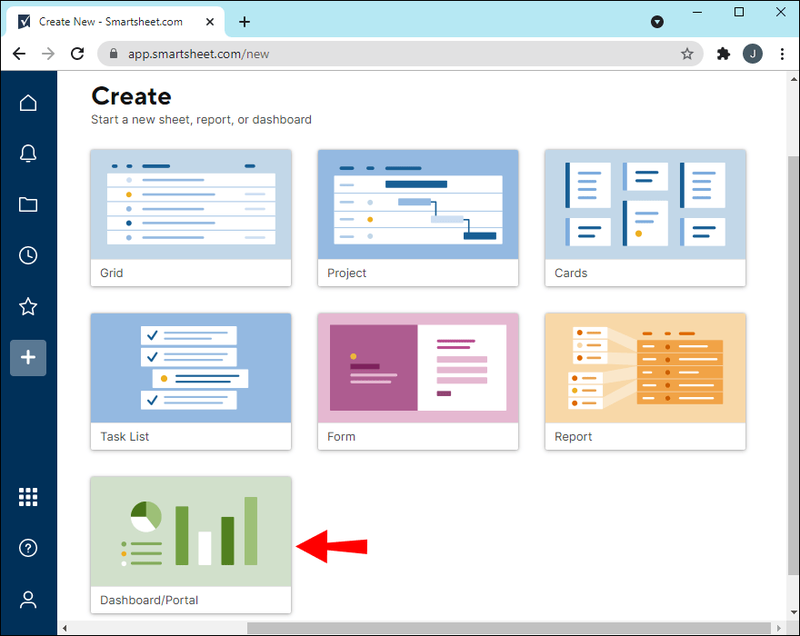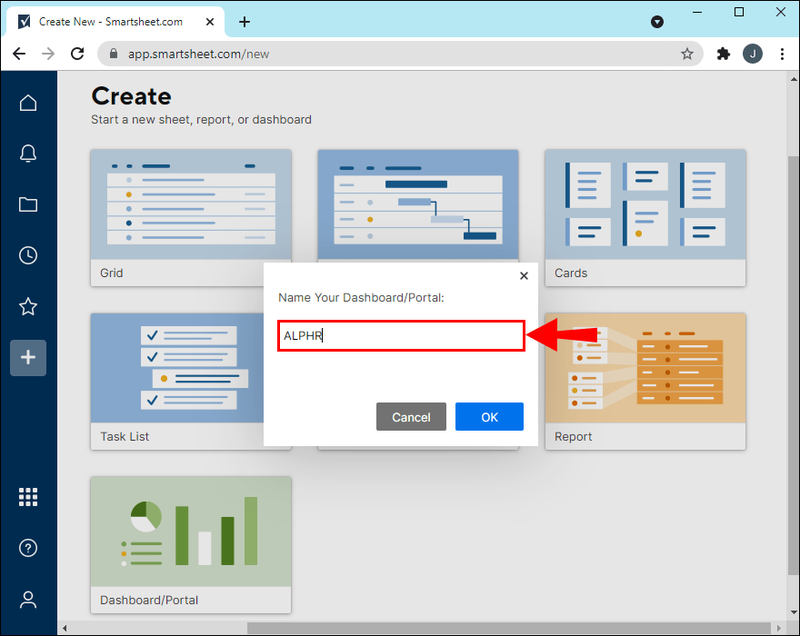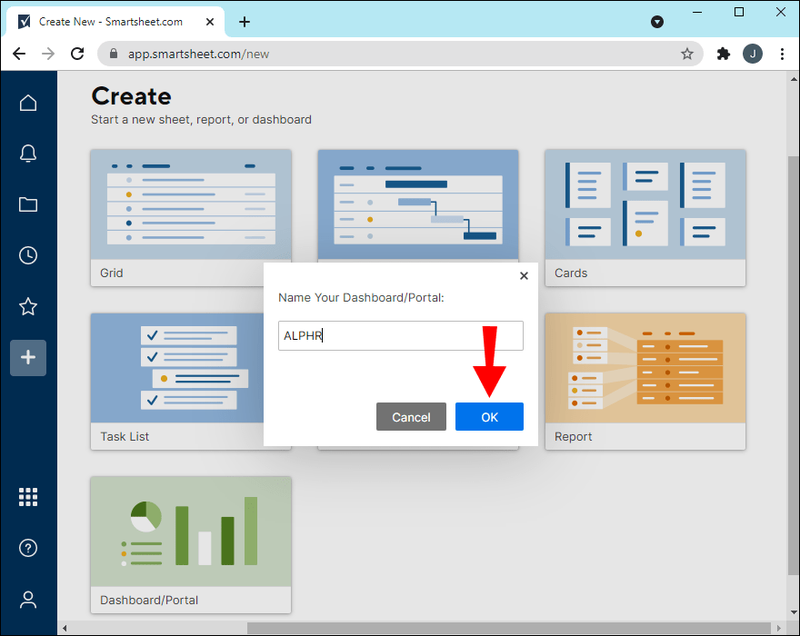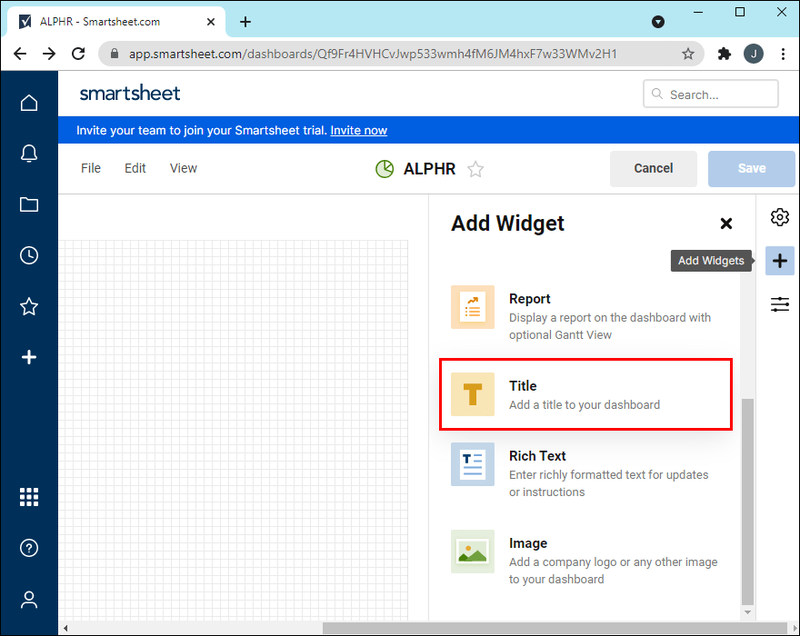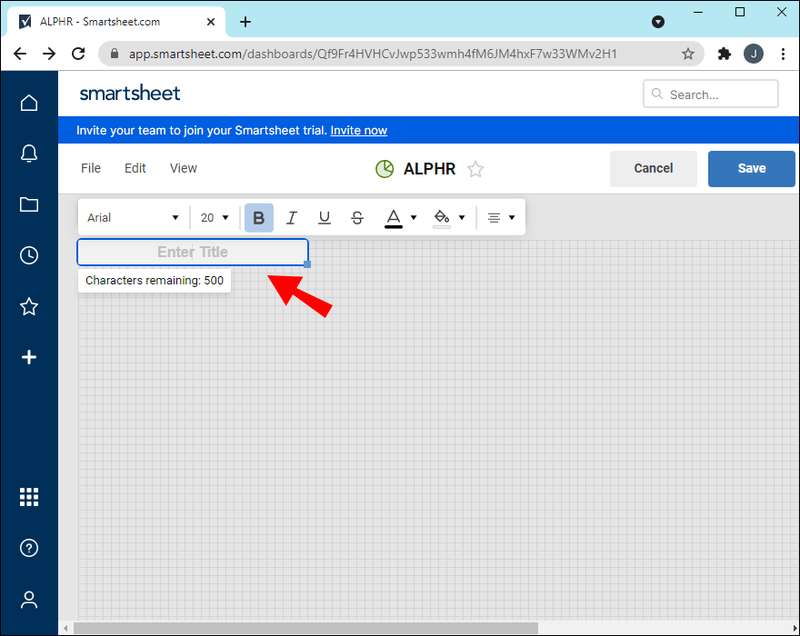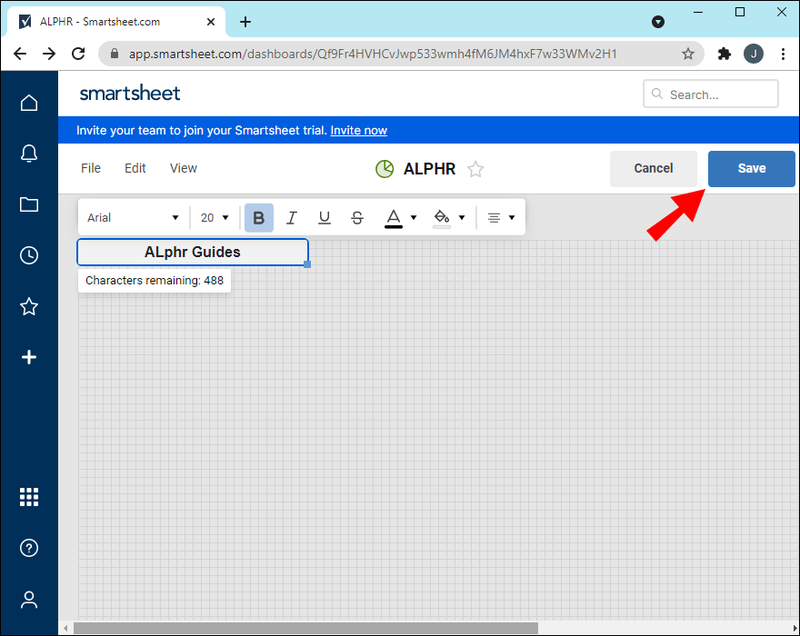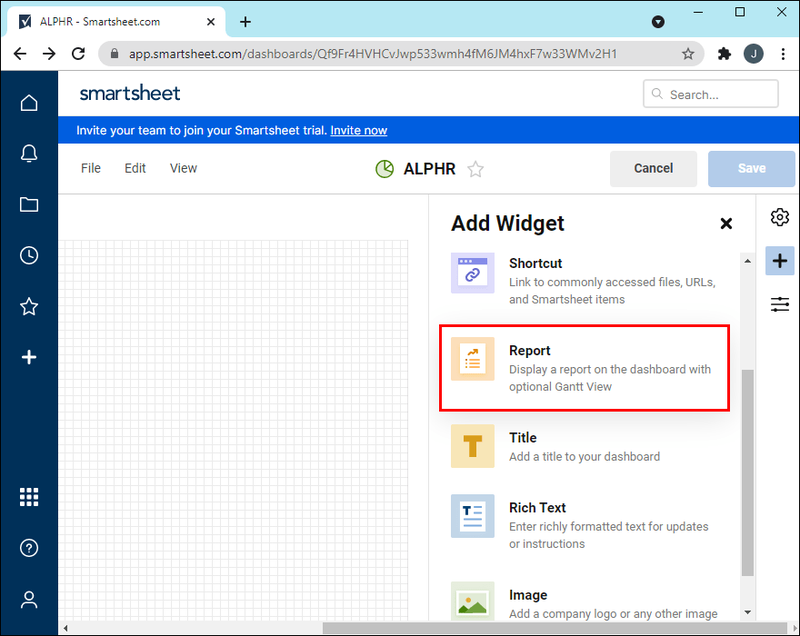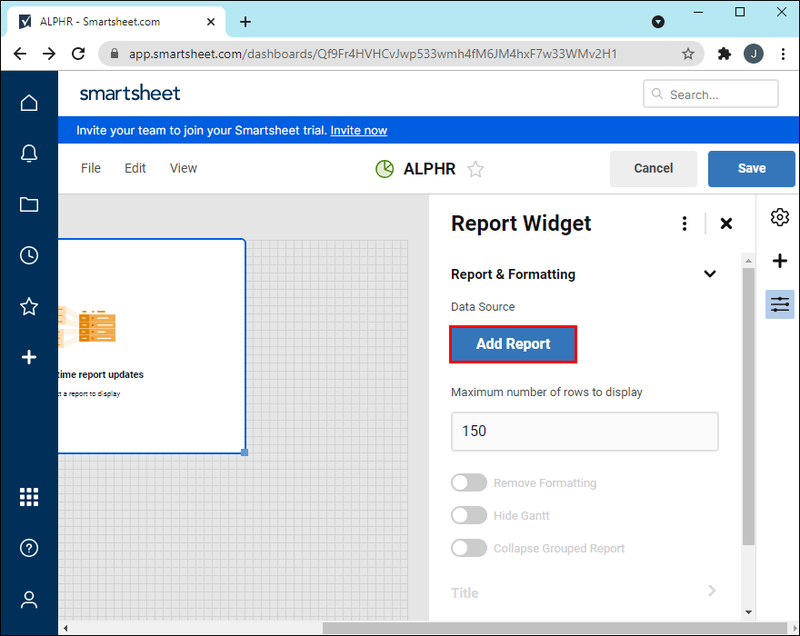உங்கள் குழு Smartsheet ஐப் பயன்படுத்தினால், சரியான டாஷ்போர்டை எவ்வாறு உருவாக்குவது மற்றும் வடிவமைப்பது என்பதைத் தெரிந்துகொள்வதன் முக்கியத்துவத்தை நீங்கள் ஏற்கனவே அறிந்திருக்கிறீர்கள். இந்த உள்ளுணர்வு தகவல்தொடர்பு கருவியானது, அனைவரும் பார்க்கக்கூடிய மற்றும் திருத்தக்கூடிய பல்வேறு வகையான உள்ளடக்கங்களை வழங்குவதற்கு ஏற்றது. ஸ்மார்ட்ஷீட் வழங்கும் விட்ஜெட்களின் விரிவான தேர்வுக்கு நன்றி, உங்கள் டாஷ்போர்டுகள் உங்கள் குழுவின் வளர்ச்சிக்கும் உங்கள் நிறுவனத்தின் செயல்திறனுக்கும் உண்மையிலேயே பங்களிக்க முடியும்.

ஸ்மார்ட்ஷீட்டில் உள்ள ஒவ்வொரு டாஷ்போர்டும் அடிப்படையில் ஒரு வெற்று கேன்வாஸ் ஆகும், இதில் காட்சி உள்ளடக்கம், புள்ளிவிவரங்கள், காலவரிசைகள் மற்றும் முக்கியமான அறிக்கைகள் உட்பட அனைத்து வகையான தகவல்களையும் சேர்க்கலாம். விட்ஜெட்களைப் பயன்படுத்தி இந்தத் தகவலைப் பகிரலாம், அவை சேர்க்கப்படலாம், தனிப்பயனாக்கலாம் மற்றும் நீக்கலாம்.
உங்கள் டாஷ்போர்டை முடித்தவுடன், உங்கள் சக பணியாளர்களை நீங்கள் சேர்க்கலாம், இதன் மூலம் நீங்கள் வழங்கிய அனைத்து தகவலையும் அவர்கள் பார்க்கலாம் மற்றும் திருத்தலாம். டாஷ்போர்டை உருவாக்குவது, விட்ஜெட்களை ஒழுங்கமைப்பது, நபர்களைச் சேர்ப்பது மற்றும் தனிப்பயனாக்குவது எப்படி என்பது இங்கே.
ஸ்மார்ட்ஷீட்டில் டாஷ்போர்டை உருவாக்க, கீழே உள்ள படிகளைப் பின்பற்றவும்:
- ஸ்மார்ட்ஷீட்டைத் திறக்கவும்.
- இடது பக்கப்பட்டியில் + ஐகானைக் கிளிக் செய்யவும்.
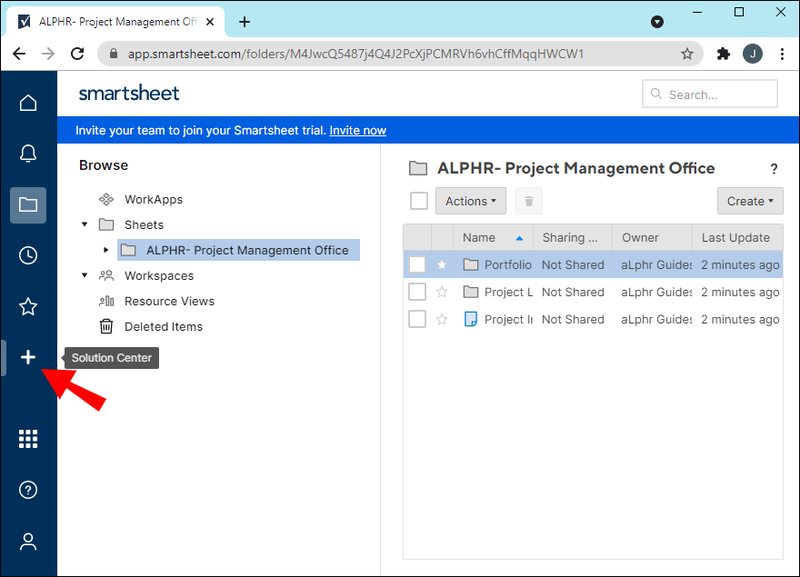
- உருவாக்கு பக்கத்திற்குச் செல்லவும்.
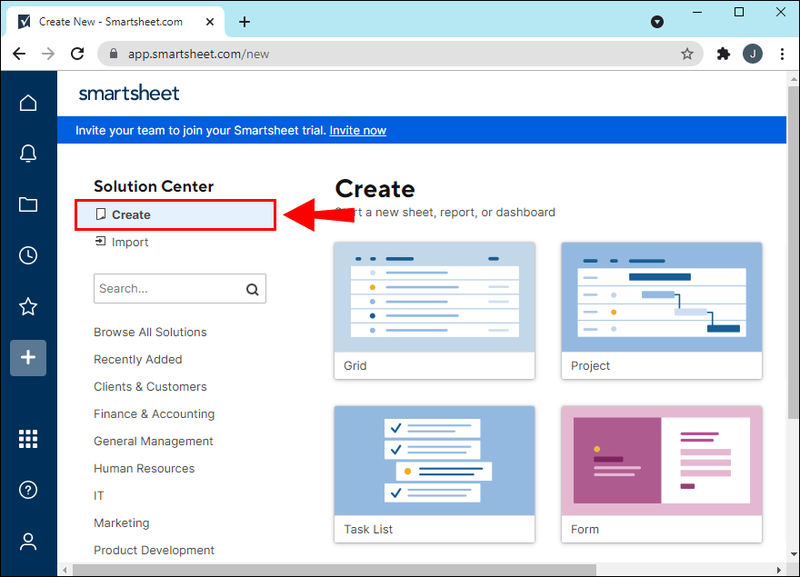
- விருப்பங்களின் பட்டியலிலிருந்து டாஷ்போர்டைத் தேர்ந்தெடுக்கவும்.
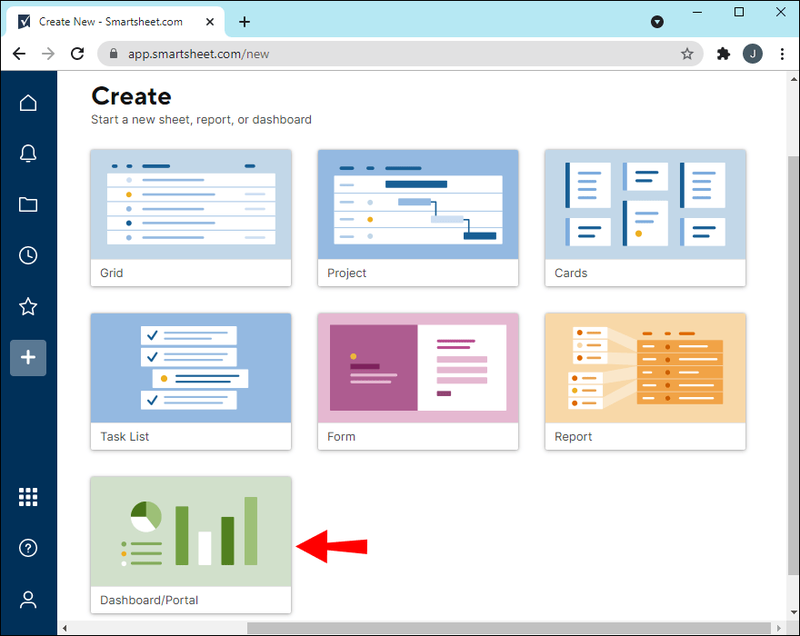
- உங்கள் டாஷ்போர்டின் தலைப்பை எழுதுங்கள்.
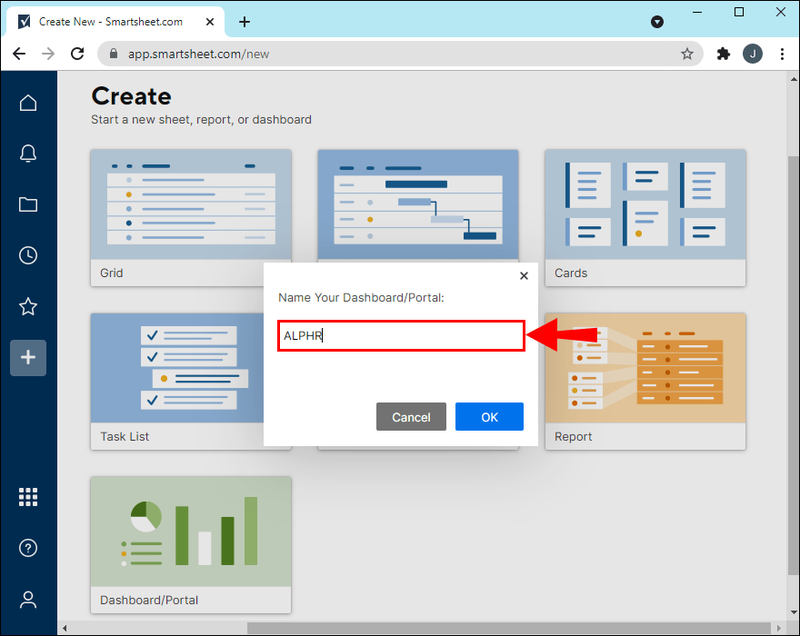
- சரி என்பதைக் கிளிக் செய்யவும்.
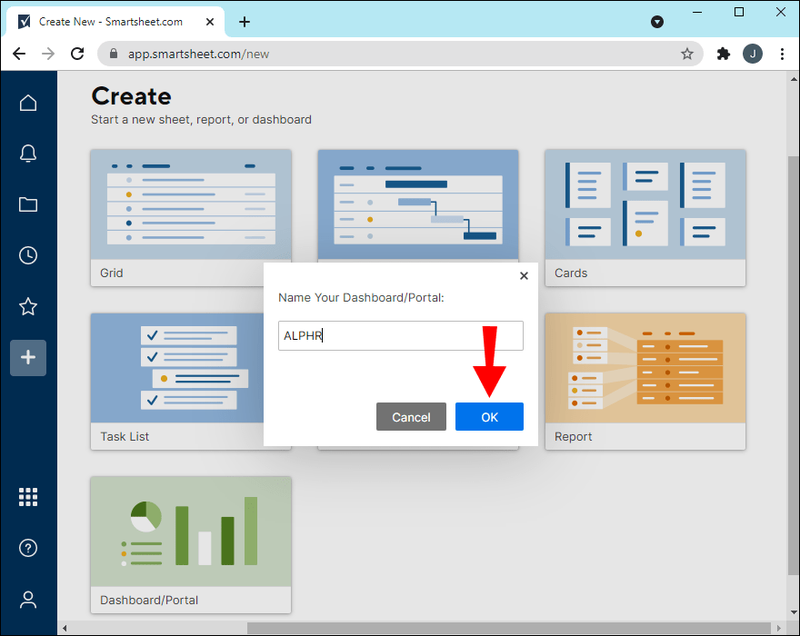
அவ்வளவுதான். ஸ்மார்ட்ஷீட்டில் டாஷ்போர்டை வெற்றிகரமாக உருவாக்கிவிட்டீர்கள். இருப்பினும், இப்போது உங்களிடம் இருப்பது வெற்றுப் பலகை. உங்கள் குழு உறுப்பினர்களைச் சேர்ப்பதற்கு முன், டாஷ்போர்டில் அனைத்து குறிப்பிடத்தக்க தரவையும் முதலில் செருக வேண்டும். எனவே, டாஷ்போர்டில் வழங்கப்படும் அனைத்து தரவையும் நீங்கள் தயார் செய்ய வேண்டும்.
தரவு தயார்
உங்கள் டாஷ்போர்டு எவ்வளவு ஒழுங்கமைக்கப்பட்டதாகத் தோன்றினாலும், அது சரியான தகவலைக் கொண்டிருக்கவில்லை என்றால், உங்கள் கடின உழைப்பு அனைத்தும் வீணாகிவிடும். அதனால்தான் உங்கள் டாஷ்போர்டை வடிவமைக்கத் தொடங்கும் முன் தரவைத் தயாரிப்பது முக்கியம். எனவே, நீங்கள் தொடங்குவதற்கு முன், இரண்டு காரணிகளைப் பற்றி சிந்திக்க நேரம் ஒதுக்குங்கள்.
YouTube இல் மொழியை மாற்றுவது எப்படி
முதலில், உங்கள் டாஷ்போர்டின் ஒட்டுமொத்த இலக்கைக் கவனியுங்கள். டாஷ்போர்டு சில வகையான முடிவுகளை வழங்க வேண்டுமா, ஒருவேளை உங்கள் குழுவின் ஒட்டுமொத்த செயல்திறன்? எதையாவது விளக்குவது அல்லது ஒரு குறிப்பிட்ட திட்டத்திற்கான வழிமுறைகளை எழுதுவது உங்கள் நோக்கமா? அல்லது உங்கள் ஸ்மார்ட்ஷீட் டாஷ்போர்டானது ஒவ்வொருவரும் தங்கள் பணிக்குத் தேவையான ஆதாரங்களைக் கண்டறியும் இடமாக இருக்க விரும்புகிறீர்களா?
அடுத்து, உங்கள் பார்வையாளர்களின் காரணி. வேறு வார்த்தைகளில் கூறுவதானால், நீங்கள் டாஷ்போர்டைப் பகிரத் திட்டமிடும் நபர்களைக் கவனியுங்கள். இந்த பார்வையாளர்கள் சக பணியாளர்கள், நிர்வாகிகள் அல்லது வாடிக்கையாளர்களைக் கொண்டிருக்கலாம். உங்கள் பார்வையாளர்களுக்கு ஏற்ப உங்கள் தரவை எவ்வாறு வழங்குவது என்பதை நீங்கள் திட்டமிட வேண்டும்.
உங்கள் டாஷ்போர்டிற்கான தரவைத் தயாரிக்க, மற்ற ஸ்மார்ட்ஷீட் அம்சங்களைப் பயன்படுத்தவும். எடுத்துக்காட்டாக, தாள் சுருக்கத்தைப் பயன்படுத்தி உங்கள் எல்லா தரவையும் ஒழுங்கமைக்கலாம், மேலும் மிக முக்கியமான தகவலைத் தனிப்படுத்தலாம். ஒவ்வொரு திட்டத்தின் அனைத்து முக்கிய பகுதிகளையும் கைப்பற்றுவதற்கான மற்றொரு வழி அறிக்கைகள். இறுதியாக, நீங்கள் ஒரு போர்ட்ஃபோலியோவை உருவாக்க விரும்பினால், ரோல்-அப் தாள்கள்தான் செல்ல வழி. மேலும் என்னவென்றால், இந்த வகையான தாள்கள் உயர் மட்ட அளவீடுகளுக்கு மிகவும் பொருத்தமானவை.
கட்டிடம் & வடிவமைப்பு
உங்கள் எல்லா தரவையும் தயார் செய்து, டாஷ்போர்டை உருவாக்கியவுடன், இறுதியாக அனைத்து முக்கியமான கூறுகளையும் - விட்ஜெட்களைச் சேர்க்க வேண்டிய நேரம் இது. ஸ்மார்ட்ஷீட் வழங்கும் எட்டு வகையான விட்ஜெட்டுகள் உள்ளன: தலைப்பு, ரிச் டெக்ஸ்ட், மெட்ரிக், சார்ட், ஷார்ட்கட், அறிக்கை, படம் மற்றும் இணைய உள்ளடக்கம்.
ட்விட்டரில் ஒருவரை எவ்வாறு அவிழ்ப்பது
தலைப்புடன் ஆரம்பிக்கலாம். உங்கள் டாஷ்போர்டைத் தொடங்க நீங்கள் செய்ய வேண்டியது இங்கே:
- ஸ்மார்ட்ஷீட்டில் உங்கள் டாஷ்போர்டைத் திறக்கவும்.
- உங்கள் டாஷ்போர்டின் மேல் வலது மூலையில் உள்ள பென்சில் ஐகானுக்குச் செல்லவும்.

- வலது பக்கப்பட்டியில் + ஐகானைக் கிளிக் செய்யவும்.

- விட்ஜெட்டுகளின் பட்டியலிலிருந்து தலைப்பைத் தேர்ந்தெடுக்கவும்.
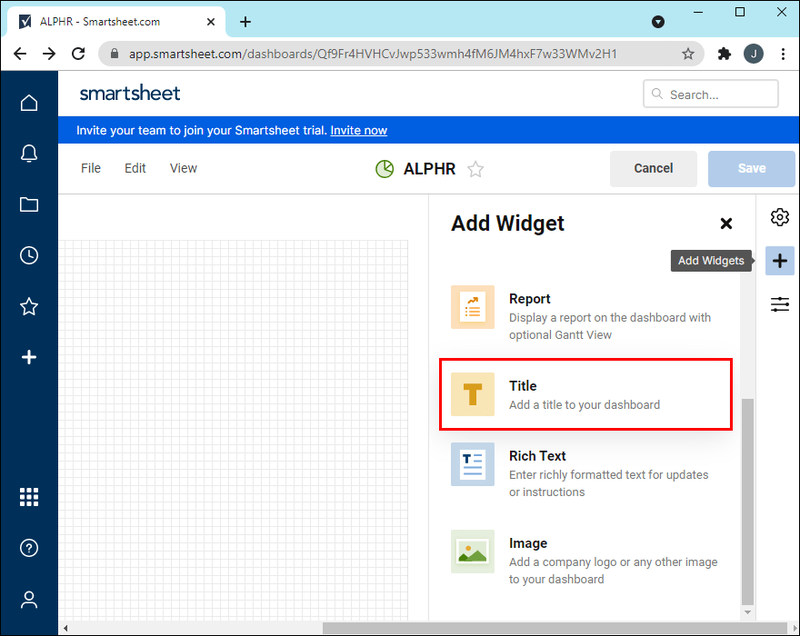
- உங்கள் டாஷ்போர்டின் தலைப்பை உள்ளிடவும்.
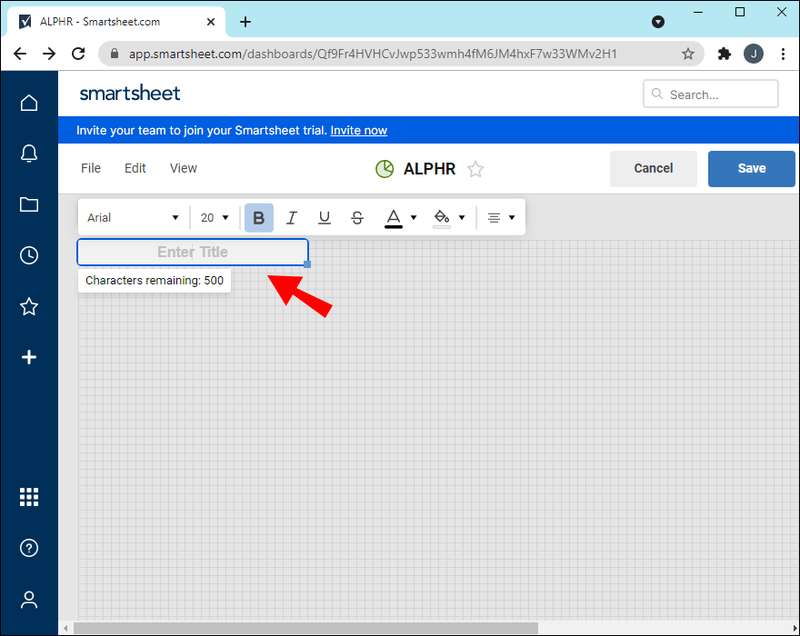
- அதைச் சேமிக்க தலைப்புக்கு வெளியே எங்கு வேண்டுமானாலும் கிளிக் செய்யவும்.
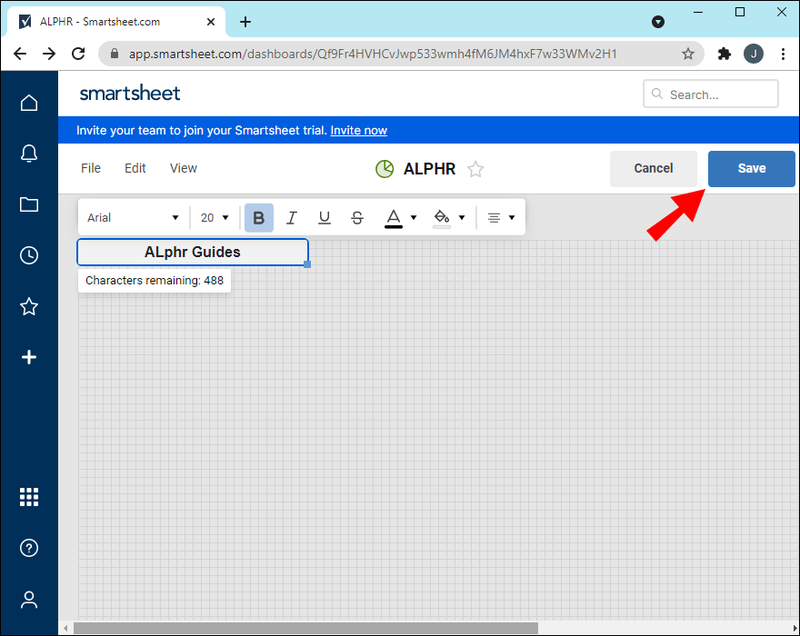
ரிச் டெக்ஸ்ட் விட்ஜெட் உங்கள் டாஷ்போர்டின் சாராம்சத்தைப் படம்பிடிக்கும் விளக்கத்தைச் சேர்க்கப் பயன்படுகிறது. நீங்கள் தலைப்பைச் செருகியதைப் போலவே அதைச் சேர்க்கவும், அது உங்கள் தலைப்பின் கீழ் நேரடியாக அமைந்திருக்கும். மேலும் என்னவென்றால், உரையின் அளவு, எழுத்துரு மற்றும் வண்ணத்தைத் திருத்த உங்களுக்கு விருப்பம் உள்ளது.
மெட்ரிக் மற்றும் அறிக்கை போன்ற மிகவும் சிக்கலான விட்ஜெட்டுகளுக்கு, நீங்கள் கோப்பு அல்லது தரவைப் பதிவேற்ற வேண்டும். அறிக்கை விட்ஜெட் ஒரு முழு அறிக்கையையும் குறைக்கப்பட்ட வடிவத்தில் வழங்க உங்களை அனுமதிக்கும். இது எப்படி செய்யப்படுகிறது என்பது இங்கே:
- உங்கள் டாஷ்போர்டைத் திறக்கவும்.
- உங்கள் திரையின் மேல் வலது மூலையில் உள்ள பென்சில் ஐகானைக் கிளிக் செய்யவும்.

- வலது பக்கப்பட்டியில் + ஐகானைத் தேர்ந்தெடுக்கவும்.

- அறிக்கைக்குச் செல்லவும்.
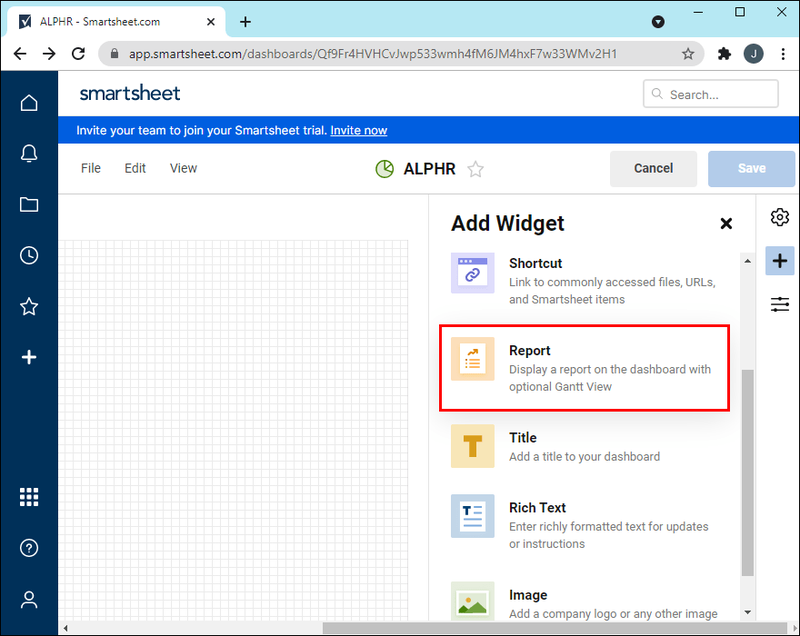
- புதிய தாவலில் அறிக்கையைச் சேர் என்பதைத் தேர்ந்தெடுக்கவும்.
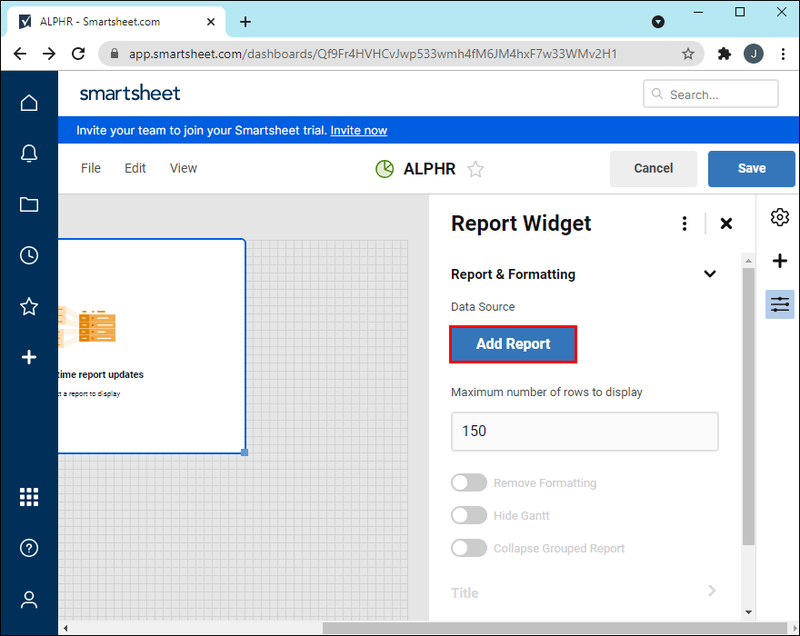
- நீங்கள் செருக விரும்பும் திட்டத்தைத் தேர்ந்தெடுத்து சரி என்பதைக் கிளிக் செய்யவும்.

நீங்கள் மெட்ரிக் விட்ஜெட்டைச் சேர்க்க விரும்பினால், படிகள் ஒரே மாதிரியாக இருக்கும். மெட்ரிக் விட்ஜெட் ஒரு குறிப்பிட்ட தாளின் முக்கிய புள்ளிகளை முன்னிலைப்படுத்த உங்களை அனுமதிக்கிறது. மேலும், ஒவ்வொரு விட்ஜெட்டும் தனிப்பயனாக்கக்கூடியது, அதாவது டாஷ்போர்டில் நீங்கள் எங்கு வேண்டுமானாலும் வைக்கலாம். நீங்கள் விரும்பினால் அதன் அளவையும் மாற்றலாம்.
உங்கள் டாஷ்போர்டில் இணைப்பைச் சேர்க்க விரும்பினால், நீங்கள் தேடும் விட்ஜெட் ஷார்ட்கட் ஆகும். மற்றொரு ஸ்மார்ட்ஷீட் கோப்பில் URL ஐச் சேர்க்க இது உங்களை அனுமதிப்பது மட்டுமல்லாமல், அடிப்படையில் நீங்கள் விரும்பும் எதற்கும் இணைப்பைச் சேர்க்கலாம். கூடுதலாக, உங்கள் கணினியிலிருந்து ஒரு கோப்பை பதிவேற்றலாம்.
மற்றொரு பயனுள்ள அம்சம் பட விட்ஜெட் ஆகும், இது எந்த வகையான காட்சி உள்ளடக்கத்தையும் சேர்க்க நீங்கள் பயன்படுத்துகிறீர்கள். உங்கள் கணினி, Google இயக்ககம், OneDrive, Box மற்றும் Dropbox ஆகியவற்றிலிருந்து ஒரு படத்தைப் பதிவேற்றலாம்.
உங்கள் டாஷ்போர்டில் அனைத்து விட்ஜெட்களும் பொருந்த வேண்டும் என்று நீங்கள் விரும்புவதால், அவற்றின் அளவை மாற்றத் தொடங்கும் முன், அவை அனைத்தையும் சேர்க்கும் வரை காத்திருப்பது நல்லது. விட்ஜெட்டை பெரிதாகவோ அல்லது சிறியதாகவோ மாற்ற அதன் மூலைகளை இழுக்கவும். உங்கள் டாஷ்போர்டில் அதிக தகவல்கள் இல்லை என்பதை உறுதிப்படுத்தவும். எல்லாமே ஒழுங்காக இருப்பதை உறுதி செய்வதற்கான மற்றொரு வழி, ஒரே மாதிரியான வண்ணத் திட்டங்களைக் கடைப்பிடிப்பது.
+ ஐகானைக் கிளிக் செய்வதன் மூலம் நீங்கள் ஏற்கனவே உருவாக்கிய விட்ஜெட்டைப் போன்ற விட்ஜெட்டைச் சேர்க்க விரைவான வழி. அந்த இடத்திலிருந்து, குளோன் விட்ஜெட் விருப்பத்திற்குச் செல்லவும். உங்களுக்கு தேவையான பல பிரதிகளை உருவாக்கலாம்.
உங்கள் டாஷ்போர்டை நீங்கள் முடித்ததும், அதை உங்கள் சக பணியாளர்களுடன் பகிர்ந்து கொள்ள வேண்டிய நேரம் இது. இந்த வழிமுறைகளை பின்பற்றவும்:
சாம்சங் டிவி ஸ்டோர் டெமோ பயன்முறை அணைக்க
- உங்கள் டாஷ்போர்டின் மேல் வலது மூலையில் உள்ள பகிர் பொத்தானுக்குச் செல்லவும்.
- கூட்டுப்பணியாளர்களை அழைக்கவும் பெட்டியின் கீழ், நீங்கள் விரும்பும் யாரையும் சேர்க்கவும்.
- அனுமதிகளின் கீழ், உங்கள் டாஷ்போர்டை மற்றவர்கள் திருத்த வேண்டுமா என்பதைத் தேர்வுசெய்யவும்.
- டாஷ்போர்டின் தலைப்பில் உள்ளிடவும்.
- நீங்கள் விரும்பினால், ஒரு செய்தியைச் சேர்க்கவும். இந்த பகுதி விருப்பமானது.
- நீங்கள் சேர்த்தவர்களுக்குத் தெரிவிக்க வேண்டுமா என்று முடிவு செய்யுங்கள்.
- ஷேர் டாஷ்போர்டை கிளிக் செய்யவும்.
- மூடு என்பதைத் தேர்ந்தெடுக்கவும். உங்கள் குழு உறுப்பினர்களுக்கு அனுப்பக்கூடிய அழைப்பு இணைப்பைப் பெறுவீர்கள்.

அதை வெளியிடுவது மற்றொரு விருப்பம். இது அனைவருக்கும் கிடைக்குமா அல்லது உங்கள் டாஷ்போர்டை அணுக அழைப்பு இணைப்பு தேவையா என்பதைத் தேர்வுசெய்யவும்.
ஸ்மார்ட்ஷீட்டில் சிறந்த டாஷ்போர்டுகளை வடிவமைக்கவும்
ஸ்மார்ட்ஷீட்டில் டாஷ்போர்டுகளை எப்படி உருவாக்குவது என்பது இப்போது உங்களுக்குத் தெரியும். விட்ஜெட்களைச் சேர்ப்பது, அவற்றைத் தனிப்பயனாக்குவது மற்றும் உங்கள் குழுவுடன் உங்கள் டாஷ்போர்டைப் பகிர்வது எப்படி என்பதும் உங்களுக்குத் தெரியும். நீங்கள் அதைப் புரிந்துகொண்டவுடன், Smartsheet இன் எல்லா டெம்ப்ளேட்களிலும் நீங்கள் உண்மையிலேயே ஆக்கப்பூர்வமாக இருக்க முடியும் என்பதை விரைவில் அறிந்துகொள்வீர்கள்.
இதற்கு முன் ஸ்மார்ட்ஷீட்டில் டாஷ்போர்டை உருவாக்கியிருக்கிறீர்களா? இந்த வழிகாட்டியில் குறிப்பிடப்பட்டுள்ள விட்ஜெட்களில் ஏதேனும் ஒன்றைப் பயன்படுத்தியுள்ளீர்களா? கீழே உள்ள கருத்துகள் பிரிவில் எங்களுக்குத் தெரியப்படுத்துங்கள்.